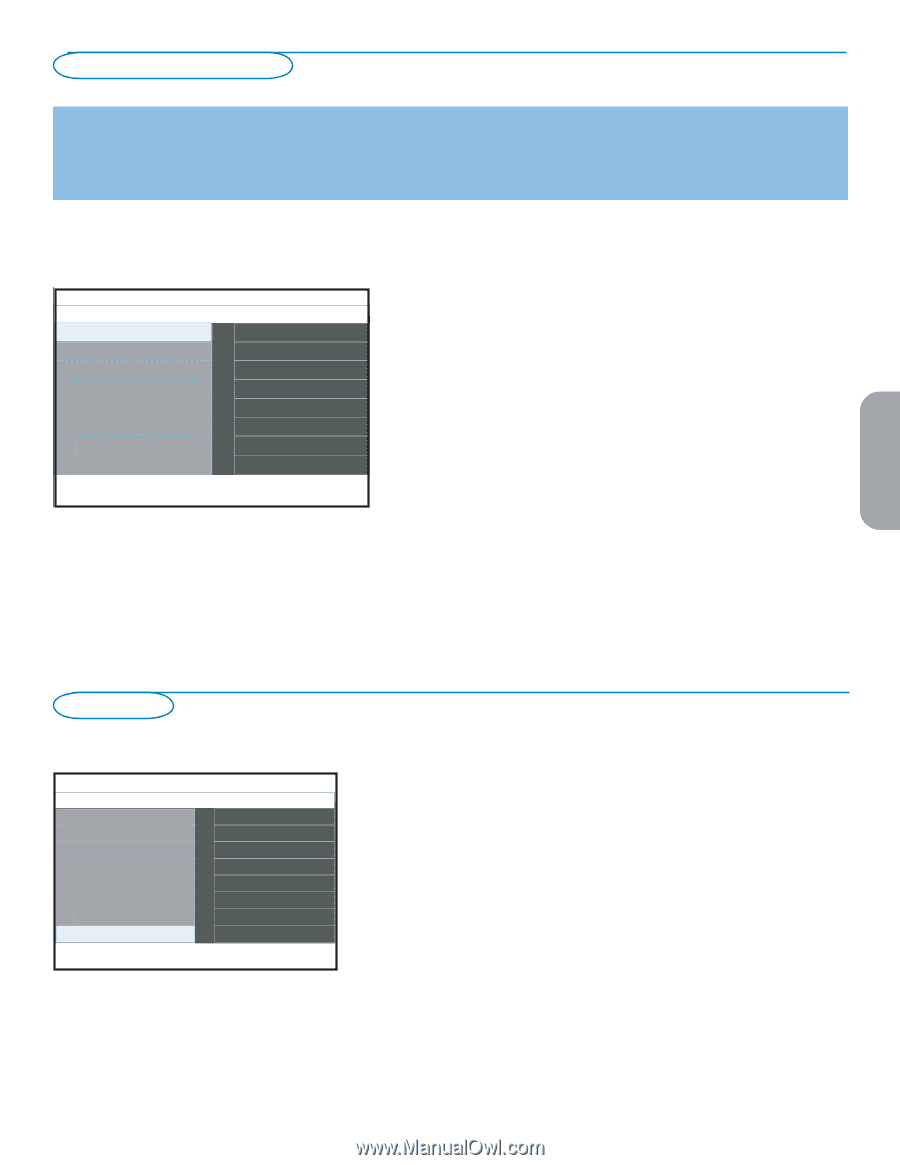Philips 50PFP5332D User manual - Page 53
µnglish, Française, µspañol
 |
UPC - 609585123427
View all Philips 50PFP5332D manuals
Add to My Manuals
Save this manual to your list of manuals |
Page 53 highlights
English Française Pour utiliser les menus Introduction Un grand nombre d'instructions guide, de textes et de messages d'aide seront affichés sur votre téléviseur lors de l'utilisation des menus ou lors de l'exécution d'une action. Veuillez suivre les instructions et lire le texte d'aide qui est affichés sur l'élément spécifique mis en surbrillance. Les boutons de couleur se réfèrent aux diverses actions pouvant être exécutées selon le dispositif activé. Appuyez sur le bouton de couleur correspondant sur la télécommande pour réaliser l'action requise. Menu TV Réglages TV Options Installation Info Démo Réglages TV Assistant configuration Remettre aux valeurs Image Son Navigation dans le menu TV Le menu TV vous permet d'accéder aux paramètres et préférences et de les modifier. • Appuyez sur le bouton MENU de la télécommande pour afficher le menu TV. - Sur le panneau de gauche, la surbrillance peut être placée sur un élément de menu à l'aide des boutons de curseur haut/bas. Le panneau de droite affiche le contenu de l'élément de menu en surbrillance dans le panneau de gauche. Remarque : il arrive que les éléments de menu ne soient pas tous visibles à l'écran. Appuyez sur le bouton de curseur bas pour révéler tous les éléments. - Utilisez le bouton de curseur droit pour accéder au panneau de droite. Les contenus du panneau de droite sont affichés dans le panneau de gauche et le panneau de droite affiche le contenu de l'élément nouvellement mis en surbrillance dans le panneau de gauche. Remarque : il est parfois nécessaire de voir l'image afin d'en effectuer le réglage. C'est-à-dire que lorsque la barre de surbrillance se trouve sur le panneau de droite, les autres éléments de menu sont dissimulés. Lorsque le bouton de curseur gauche est enfoncé de nouveau, les éléments de menu dissimulés réapparaissent et la barre de surbrillance est affichée dans le panneau de gauche. • Appuyez sur le bouton de curseur gauche pour accéder au niveau de menu suivant. - Appuyez sur le bouton OK de l'élément en surbrillance pour activer et quitter le menu. - Appuyez sur le bouton MENU de nouveau pour quitter le menu Réglages. Remarque : vous pouvez quitter le menu en appuyant sur l'un des boutons de couleur (s'il y en a) se référant à certaines actions pouvant être exécutées. Menu TV Options Service sous-titres Services sous-titres numér. Options sous-titres numér. Arrêt programmé Verrouillage Changez code Minuterie marche Démo Info Démo Pixel Plus Assistant configuration Active control Le menu Démo donne à l'utilisateur un aperçu des options offertes par votre téléviseur. & Sélectionnez Démo à partir du menu Options et appuyez sur le bouton de curseur droit. é Mettez en surbrillance la démo de votre choix à l'aide des boutons de curseur haut/bas. " Appuyez sur le bouton OK pour démarrer la lecture de la démonstration en surbrillance. Appuyez sur le bouton rouge pour interrompre la fonction. Appuyez de nouveau sur le bouton rouge pour quitter le mode de démonstration et passer au mode TV. Remarque : La démo sélectionnée est jouée une fois. Les démos ne nécessitent aucune intervention de l'utilisateur, mis à part le démarrage de la démo. Español 9